-リクイ(Liqui)のトップ画面から-
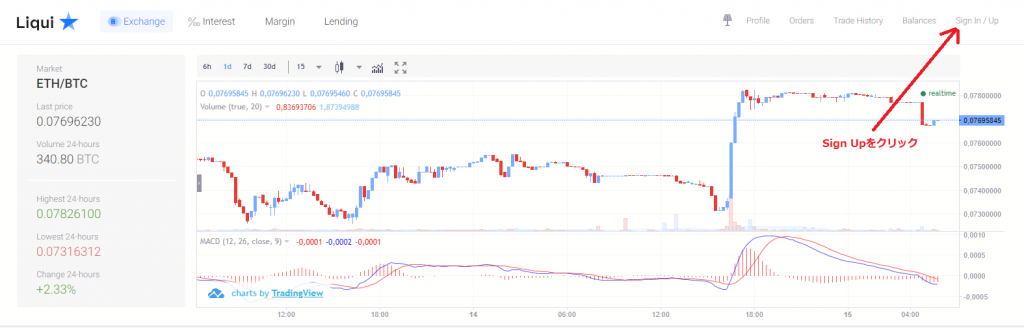
-リクイ(Liqui)のSign In画面から-
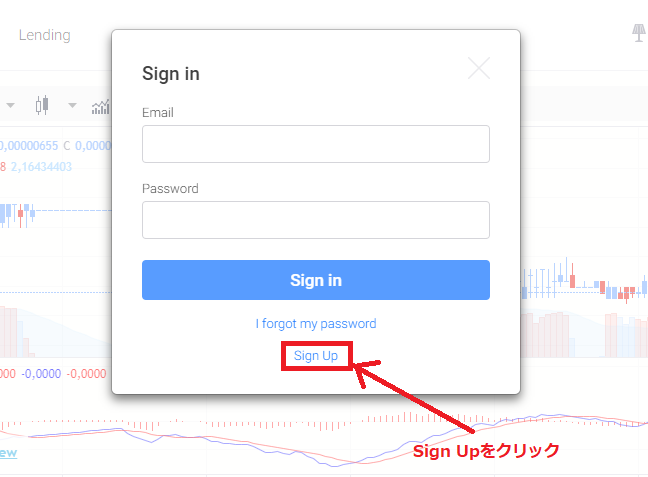
Sign In画面から「Sign Up」をクリックしてください。
-リクイ(Liqui)の登録画面から-
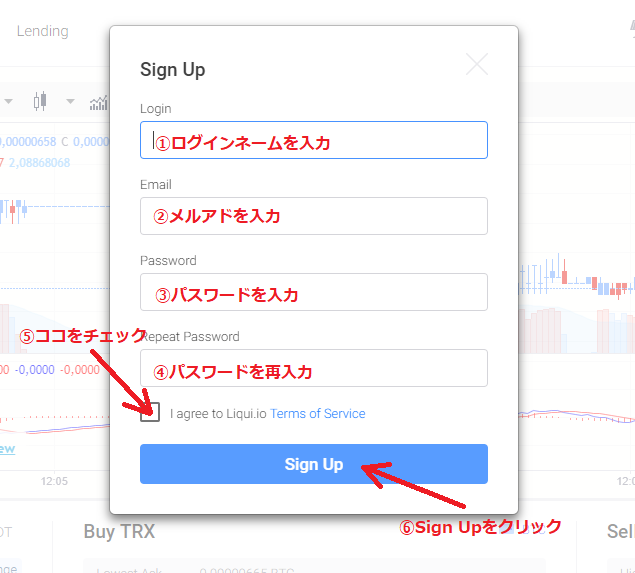
➀ログインネームを入力してください(私の名前はどなたかとかぶっていたので、ログインネーム(ニックネーム)を変更しました)。
➁メルアドを入力してください。普段使っているアドレスではなく、専用アドレスを作ったほうが良いです。
➂パスワードを入力してください。簡単なものだとハッキング被害を受けてしまうこともあるので、英数字の大文字小文字を合わせた複雑なものを作ったほうが良いです。もしくはパスワード生成サイトなどで作るとかなり安全です。
➃再度パスワードを入力してください。
➄「I agree to Liqui~」の左部分に☑を入れてください。同意しますということです。
➅「Sign Up」をクリックして、その次の段階へ進みます(どこかのどなたかと名前、メルアド、パスワードなどが一致していると、最終的に赤い文字で「ダメです」的な文字が出てきて入力できません)。
-リクイ(Liqui)からメールが届きます-
➀この画面が出ましたら、自分のメールボックスをチェックしてください。
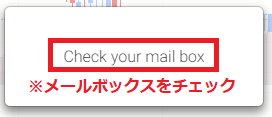
➁メールボックスにこのようなメールが届いていたら、右下の青いアドレスをクリックしてください。

➂「Continue」をクリックして、先へ進みます。
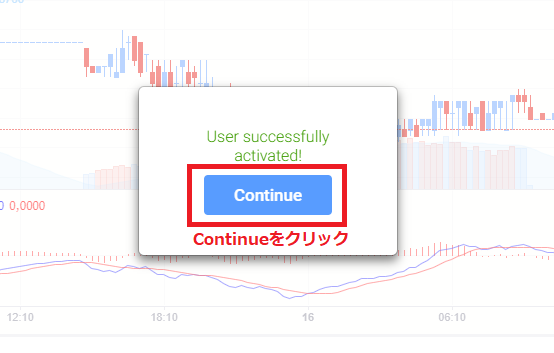
➃この画面になりましたら、➀部分にコード番号を貼り付けます(※この画面が出ると自分のメールボックスにログイン用のコードが届いており、それを貼り付けます。
➄「SIGN IN」をクリックしてください。
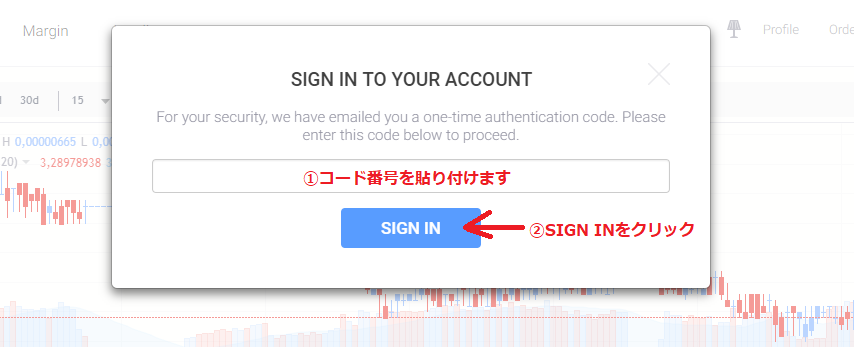
※このコードを貼り付けてください(結構長いので、コピペするのが早いです)。
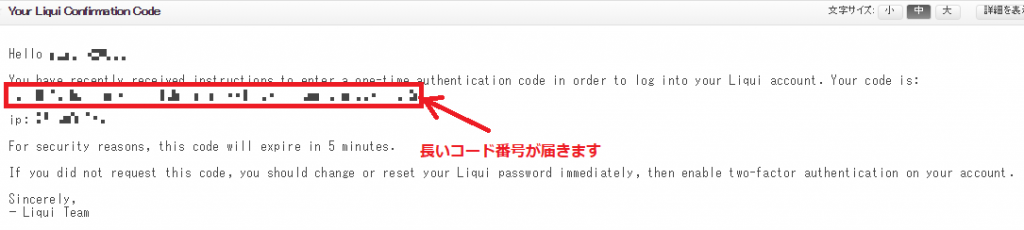
-リクイ(Liqui)の2段階認証設定-
必ずしておかなければいけない2段階認証の説明をします。
➀トップ画面の「Profile」をクリックしてください。
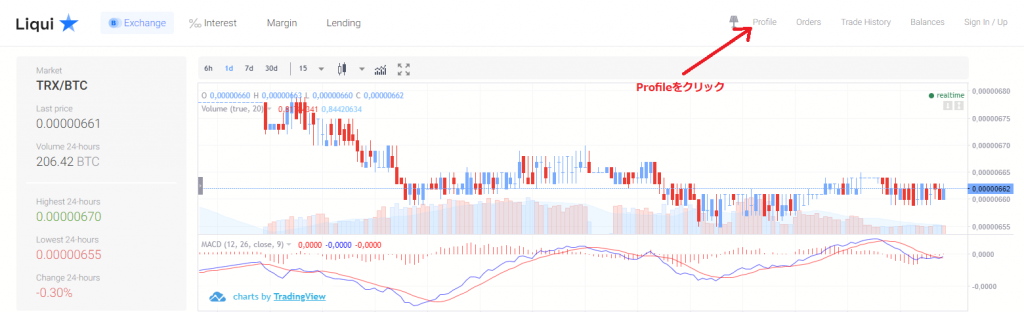
➁「change current password」をクリック後、「Turn On」をさらにポチッとしてください。
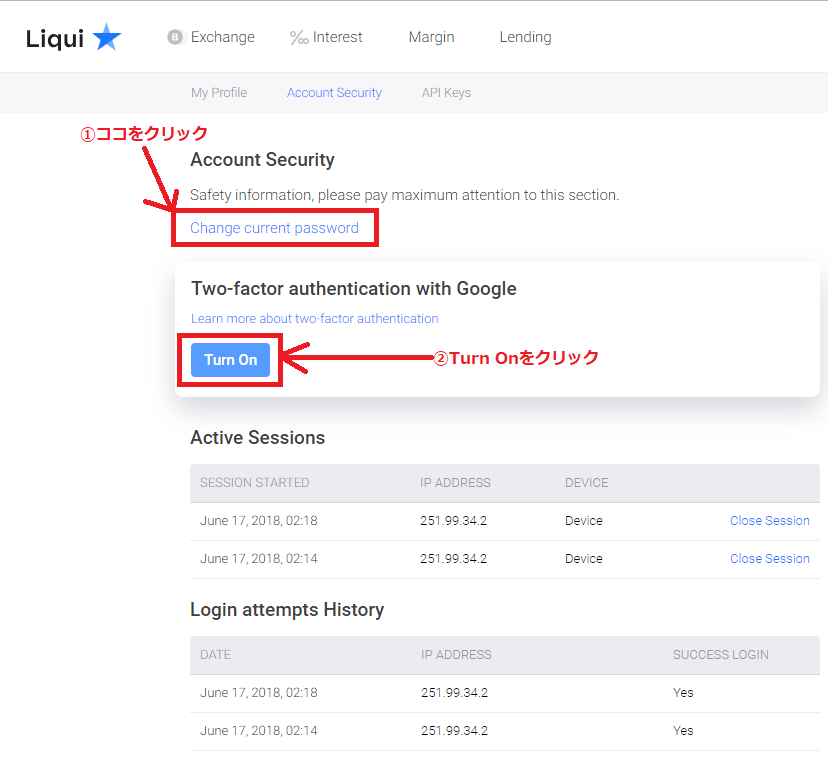
➂この画面に移動します
➀Google Authenticationのアプリを持っていなければダウンロードしてください。
➁表示されているQRコードをスキャンしてください。
➂「64-Digit Key」の部分をコピーして保存してください。
➃「Print backup」をクリックして、QRコードを保存してください。
➄その下にある「I have printed my 64 digit key」をクリックしてください。
➅アプリに6ケタの数字が表示されるので入力してください。
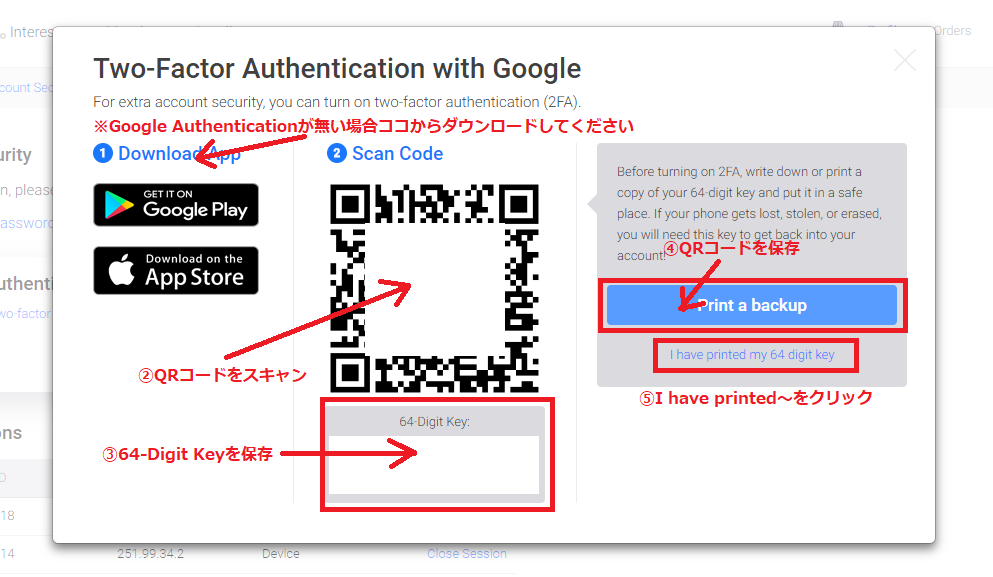
➆入力した後以下の画面になるので、「Enable 2fa」をクリック。これにて2段階認証の設定も終わり!ここまでの長い道のりお疲れ様でした!
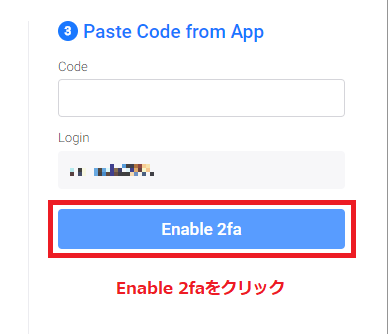





コメント